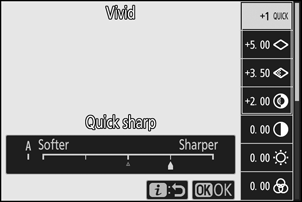Google Translate
ŠIS SERVISS VAR SATURĒT GOOGLE NODROŠINĀTUS TULKOJUMUS. GOOGLE NESNIEDZ NEKĀDAS TIEŠAS VAI NETIEŠAS GARANTIJAS SAISTĪBĀ AR TULKOJUMIEM, TOSTARP UZ JEBKĀDAS GARANTIJAS ATTIECĪBĀ UZ TULKOJUMU PAREIZĪBU, TICAMĪBU, KĀ ARĪ JEBKĀDAS NETIEŠAS GARANTIJAS ATTIECĪBĀ UZ PIEMĒROTĪBU PĀRDOŠANAI, PIEMĒROTĪBU KONKRĒTAM MĒRĶIM UN AUTORTIESĪBU IEVĒROŠANU.
Korporācijas Nikon (turpmāk „Nikon”) atsauces vadlīnijas jūsu ērtībai ir tulkotas, izmantojot tulkošanas programmatūru, ko darbina Google Translate. Ir pieliktas saprātīgas pūles, lai nodrošinātu pareizu tulkojumu, tomēr automatizētās tulkošanas sistēmas nav nedz perfektas, nedz arī paredzētas, lai ar tām aizstātu cilvēkus. Tulkojumi tiek piegādāti kā Nikon atsauces vadlīniju serviss, un tie tiek piegādāti „kā ir”. Netiek sniegtas kādas tiešas vai netiešas garantijas attiecībā uz jebkādu tulkojumu, kas veikti no angļu valodas jebkurā citā valodā, precizitāti, ticamību vai pareizību. Tulkošanas programmatūras ierobežojumu dēļ daļa satura (piemēram, attēli, video, Flash utt.) var nebūt pārtulkota precīzi un pareizi.
Oficiālais teksts ir atsauces vadlīniju angļu valodas versija. Jebkādas neatbilstības vai atšķirības nav saistošas, un tām nav juridiskas ietekmes attiecībā uz atbilstību paredzētajiem mērķiem vai to izpildi. Ja rodas jebkādi jautājumi saistībā ar tulkotajās atsauces vadlīnijā sniegtās informācijas pareizību, skatiet vadlīniju versiju angļu valodā, kas ir to oficiālā versija.
Iestatiet Picture Control
G poga U C (fotografēšanas izvēlne)
Izvēlieties, kā tiks apstrādāti jaunie fotoattēli. Papildinformāciju skatiet sadaļā “Iestatīt Picture Control ” ( 0 Iestatīt Picture Control ).
Iestatīt Picture Control : attēla vadības pārveidošana
Esošās iepriekš iestatītās vai pielāgotās attēla vadīklas var mainīt, lai tās atbilstu sižetam vai lietotāja radošajiem nolūkiem.
-
Izvēlieties Picture Control .
Sarakstā Picture Control iezīmējiet vajadzīgo Picture Control un nospiediet 2 .
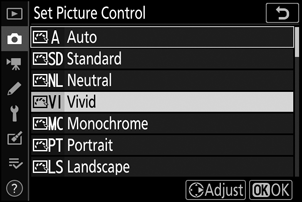
-
Pielāgojiet iestatījumus.
Nospiediet 1 vai 3 , lai iezīmētu vajadzīgo iestatījumu, un nospiediet 4 vai 2 , lai izvēlētos vērtību ar soli 1, vai grieziet apakškomandu skalu, lai izvēlētos vērtību ar soli 0,25 (pieejamās opcijas atšķiras atkarībā no atlasītās Picture Control ). Lai ātri pielāgotu līmeņus līdzsvarotai asināšanai , vidēja diapazona asināšanai un skaidrībai , iezīmējiet Quick Sharpen un nospiediet 4 vai 2 . Atkārtojiet šo darbību, līdz ir noregulēti visi iestatījumi. Noklusējuma iestatījumus var atjaunot, nospiežot pogu O
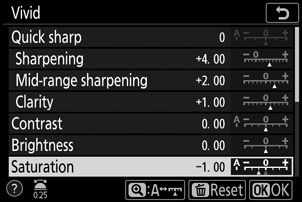
-
Saglabājiet izmaiņas un izejiet.
Nospiediet J , lai saglabātu izmaiņas un atgrieztos Picture Control sarakstā.
Esošo attēla vadību modifikācijas var saglabāt kā pielāgotas attēla vadīklas, izmantojot fotoattēlu vai video uzņemšanas izvēlnes opciju Manage Picture Control . Pielāgotās attēla vadīklas var iekopēt atmiņas kartē un izmantot saderīgā programmatūrā vai koplietot viena un tā paša modeļa kamerās.
Mainot Picture Controls no izvēlnes i, efektu var priekšskatīt displejā. i i iezīmējiet Set Picture Control un nospiediet J , pēc tam nospiediet 4 un 2 , lai izvēlētos Picture Control , un nospiediet 3 lai parādītu Picture Control iestatījumus.